Boot Camp, Windows sistemini Mac'te kolayca çalıştırmanıza yardımcı olur, ancak aynı zamanda tüm belleğin yaklaşık üçte ikisi kadar büyük bir depolama alanı kaplar. Boot Camp of Windows sistemini kullanmak istemediğinizde, Boot Camp'i Mac'inizden nasıl kaldırabilir ve dosyaları kaydetmek için daha fazla belleği nasıl serbest bırakabilirsiniz? Veya Mac'te farklı sistemleri çalıştırmak için başka araçlara güvenmek isteyebilirsiniz. Neyse ki, burada 2 etkili yöntem öğrenebilirsiniz. Boot Camp'i Mac'ten kaldır Profesyonel/Hava. Herhangi bir değerli veriyi kaybetmeden, Mac'teki dosyalar için daha fazla alan kazanabilirsiniz.
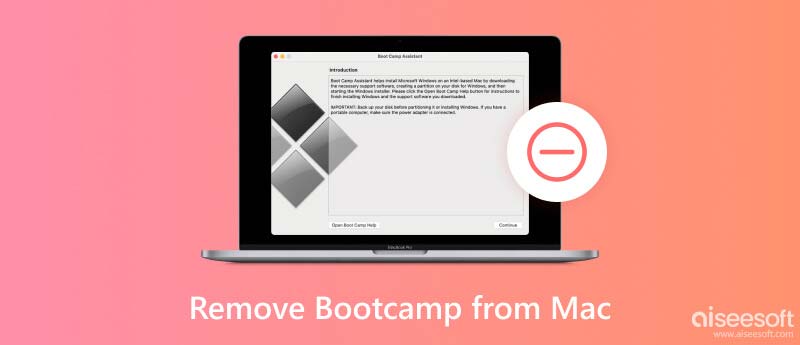
Boot Camp'i kaldırmak, kurulu sistemi de siler. Bu nedenle, Boot Camp'i Mac'ten kaldırmadan önce, Windows sisteminde kayıtlı tüm önemli dosyaları ve verileri yedeklemeniz gerekir. Mac'inizi yedeklemek için Time Machine'i kullanabilir veya tüm dosyaları kopyalamak için bir flash sürücü kullanabilirsiniz. Ardından, Boot Camp'i Mac'ten kaldırmak ve geniş bir alan boşaltmak için aşağıdaki adımları uygulayabilirsiniz.
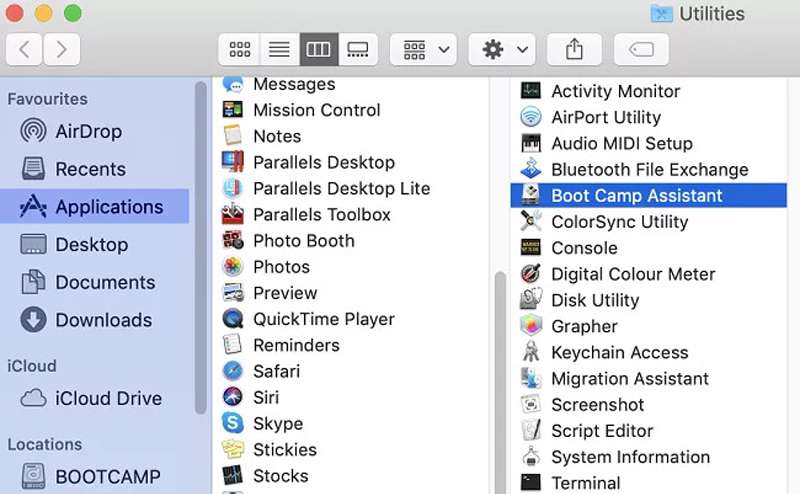
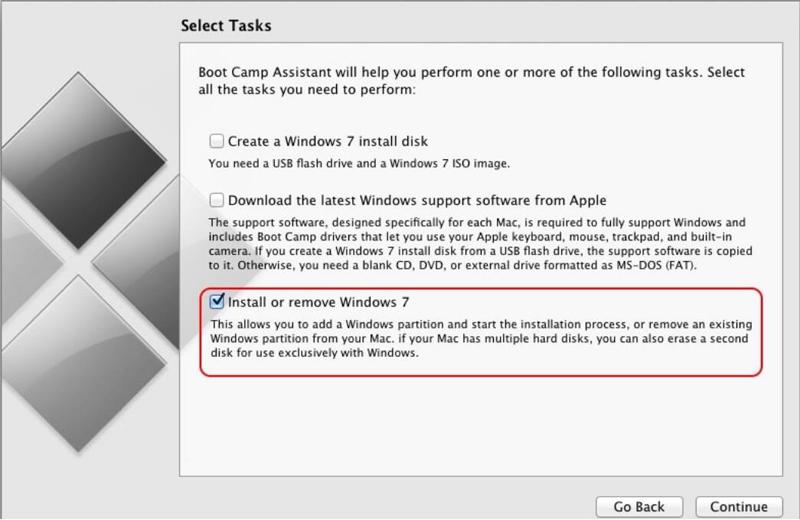
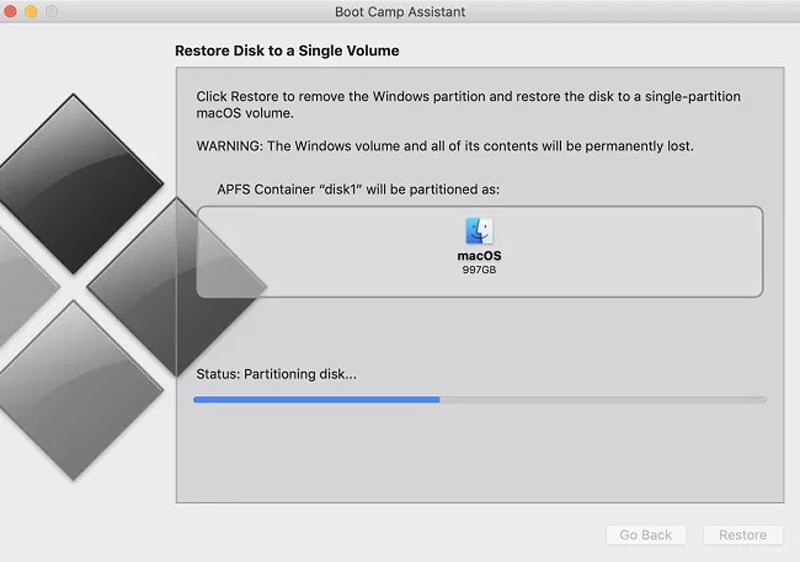
İpuçları: Boot Camp bölümünü Mac'ten Disk İzlencesi aracılığıyla da kaldırabilirsiniz. Sadece Finder'ı başlatın ve Disk Utility dosya. Ardından Boot Camp ve Windows bölümünü görebilirsiniz. Seç silmek silmek için düğmesine basın.
Boot Camp'i Mac'inizden kaldırdıktan ve depolama alanını boşalttığınızda, bilgisayarınızda bazı büyük eski dosyalar veya sistem çöpleri de kalmış olabilir. Bilgisayarınızın daha verimli çalışmasını sağlamak için onları da temizlemeniz gerekebilir. Aiseesoft Mac Cleaner sizin için en iyi seçimdir. Tüm gereksiz dosyalar, çerezler ve yinelenen dosyalar gibi istenmeyen Mac verilerini, diğer önemli dosyalara veya ayarlara zarar vermeden tarayabilir ve silebilir.

161,522 Dosya İndir
%100 Güvenli. Reklamsız.





Yukarıdaki adımları izleyerek istenmeyen verileri Mac'inizden silebilirsiniz.
1. Boot Camp'i Mac'ten kaldırmadan önce veriler nasıl yedeklenir?
Açın sistem Tercihleri app ve tıklayın zaman Makinesi uygulama. Ardından Otomatik Olarak Yedekle seçeneğini seçebilirsiniz. Lütfen internet bağlantısının sabit olduğundan ve yeterli depolama alanına sahip olduğundan emin olun.
2. Sistemi güncelledikten sonra Boot Camp'i Mac'ten kaldıracak mıyım?
Hayır. Yalnızca Boot Camp yazılımını kaldırdığınızda veya Mac'inizi fabrika ayarlarına geri yüklediğinizde silinecektir.
3. Boot Camp'i Mac'ten kaldırdıktan sonra Windows sistemini Mac'te kullanabilir miyim?
Evet. VirtualBox, Parallel Desktop vb. gibi Boot Camp'in diğer alternatiflerine güvenebilirsiniz.
Sonuç
Yukarıdaki adımlarda, Windows sistemini nasıl kaldıracağınızı ve Boot Camp'i Mac'inizden kaldırın. Aiseesoft Mac Cleaner'ın yardımıyla, daha fazla yer açmak için artık dosyaları ve gereksiz klasörleri de kaldırabilirsiniz. Herhangi bir sorunuz veya öneriniz varsa, lütfen yorumlarınızı aşağıya bırakın.

Mac Cleaner, gereksiz dosyaları, dağınıklığı, büyük / eski dosyaları kaldırmak, yinelenen dosyaları silmek ve Mac performansınızı izlemek için profesyonel bir Mac yönetim aracıdır.
%100 Güvenli. Reklamsız.